Деловая или личная переписка, обмен документами по почте – всё так или иначе вертится вокруг формата doc/docx. Неудивительно, ведь набор программ Microsoft Office очень популярен на этой планете. Но чем дальше живёт Интернет, тем больше появляется альтернатив у разных программ. И вот уже можно выбирать, какими программами пользоваться для текстов или таблиц. Да и создание презентаций уже давно не привилегия только PowerPoint. Посмотрим, какие ещё есть офисные пакеты.
Google Документы
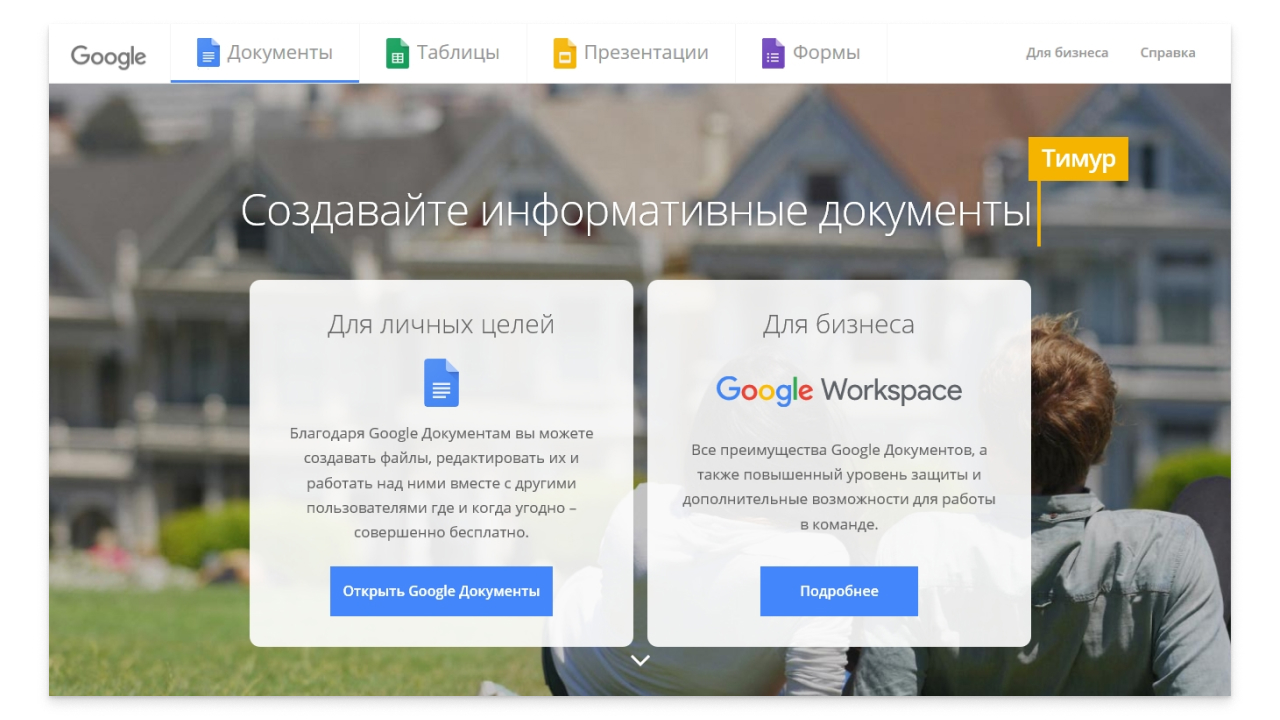
Очень, очень популярный пакет программ. Несмотря на своё название, здесь есть работа и с таблицами, презентациями и формами. Полностью бесплатен (для личного пользования), удобен, мобилен. Всё это вместе с отличной функциональностью делает его отличной альтернативой пакету от Microsoft. Google Документы прекрасно понимают форматы файлов от Microsoft, поэтому их можно открывать и редактировать.
Другая классная штука Google Документов это облачное хранение файлов. К слову говоря, сегодня многие сервисы имеют такой уровень доступа, но всё-же упомянуть об этом стоит. С другой стороны, у пакета от Google другого варианта и нет. Ведь всё работает исключительно онлайн. Скачать программу и установить её локально на компьютер не получится.
В составе пакета есть текстовый редактор, табличный редактор, программа по работе с презентациями и отдельный сервис по работе с формами (опросы, голосования и тому подобное).
На сайте Теплицы есть статья про работу с предложенными изменениями, тоже классная штука.
Документы (любые из пакета) удобно создавать, удобно делиться с другими. Режимы комментирования, заметок и совместной работы просто прекрасны. Всё это правда очень удобно. И держите лайфхак – для создания нового текстового документа в адресной строке браузера наберите doc.new. Для новой таблицы – sheet.new, презентации – slide.new. А создать форму можно, соответственно, через form.new. Эти простые, но приятные команды экономят время. Попробуйте один раз и потом доведёте до автоматизма.
Apple iWork

Владельцам iPhone, iPad и другим устройствам с приставкой «i» производства одной небезызвестной компании из Купертино доступен собственный пакет программ для офисных документов. Пользоваться можно бесплатно, тоже доступно облачное хранение и синхронизация между телефонами, планшетами и прочей техникой от Apple.
С другой стороны, создать учётную запись iCloud может любой желающий (не обязательно иметь iPhone). И точно так же создавать текстовые документы (Pages), таблицы (Numbers) или презентации (Keynote). Но уже только через браузер, конечно.
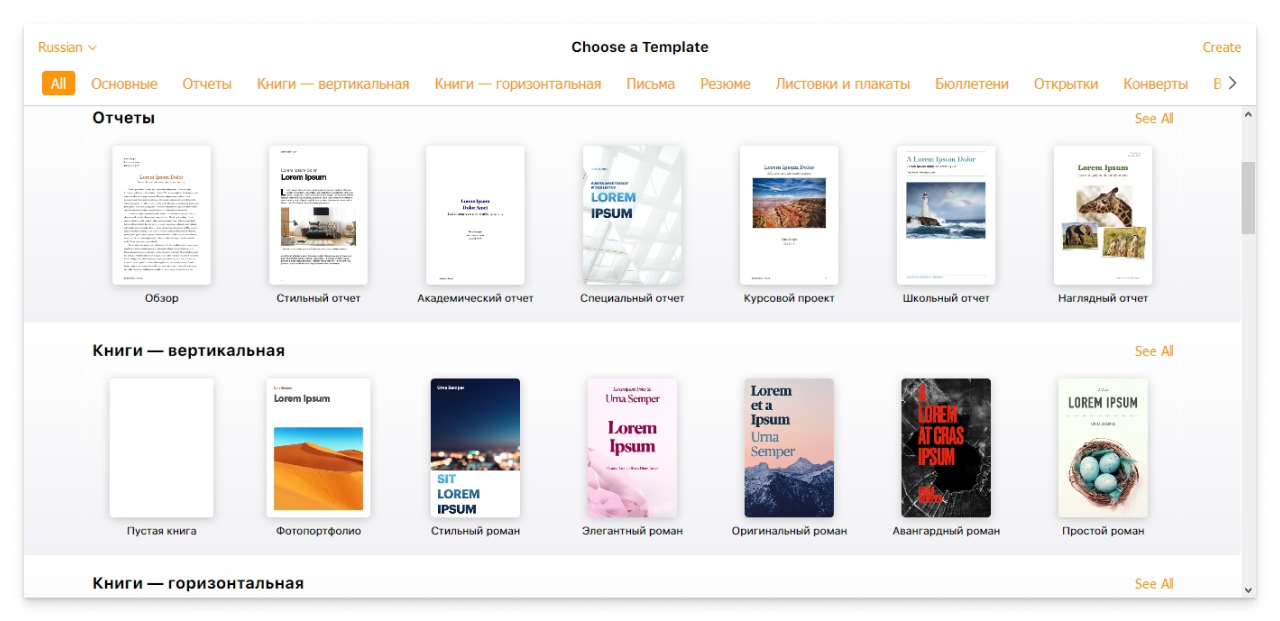
Количество предлагаемых шаблонов для создания документов впечатляет. Ну а что, Apple в плане дизайна хороша, всё красиво и приятно оформлено.
LibreOffice
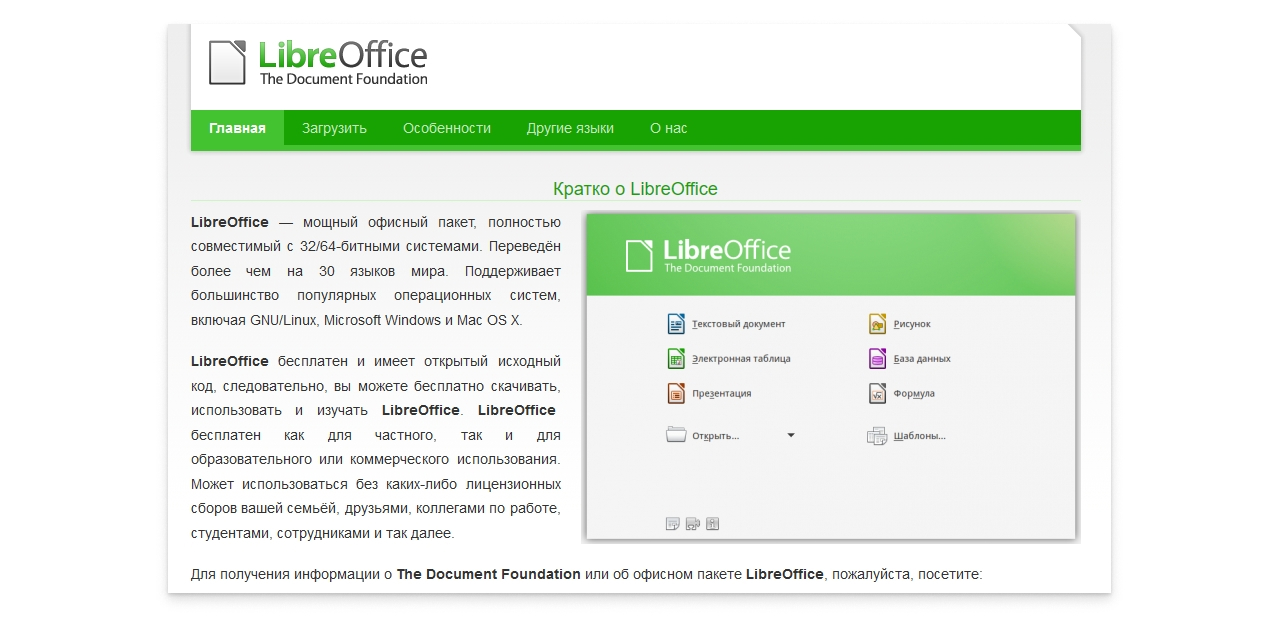
Переходим к программе, которую нужно устанавливать на компьютер. Облаков здесь нет, да и дизайн сайта тоже разительно отличается от двух предыдущих сервисов. С другой стороны, это всё так же полноценный офисный пакет. Имеет на борту поддержку формата doc/docx, поэтому полностью совместим с документами Microsoft Office. И, само собой, бесплатен.
Бесплатен он ещё и потому-что это разработка на основе открытого исходного кода. Выходящие обновления – дело рук независимых разработчиков, которые поддерживают работу программы. К тому же LibreOffice является ответвлением другого известного пакета OpenOffice.
В составе пакета есть текстовый редактор Writer, табличный редактор Calc, редактор презентаций Impress, векторный редактор Draw и редактор формул Math. По оснащению это самый богатый из сегодняшнего списка. Можно сказать, что максимальная комплектация. Другой вопрос – будете ли пользоваться всеми этими программами из комплекта? Но это и впрямь другой вопрос. Установить пакет, кстати, можно на Windows, Linux или Mac OS X.
WPS Office
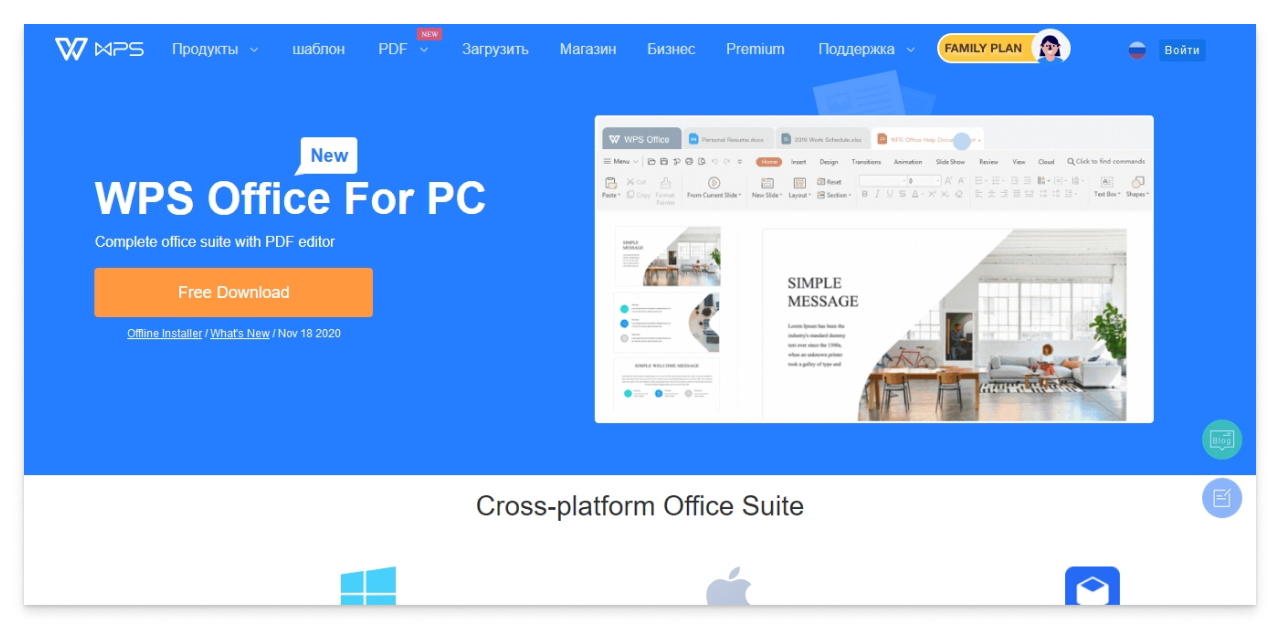
Этот пакет тоже нужно устанавливать на компьютер. Бесплатен, работает на Windows, Linux, Mac OS. Помимо этого, есть мобильные приложения для Android и iOS. Можно завести аккаунт WPS и настроить облачную синхронизацию между устройствами.
В составе пакета программы по работе с текстами (Writer), таблицами (Spreadsheets) и презентациями (Presentation). Собственно, поэтому он и WPS – по первым буквам программ. Дизайн редакторов понятен, приятен и вполне удобен. После Microsoft Office особых проблем не будет. На сегодня все редакторы плюс-минус похожи внешне на программы от Microsoft. Есть, конечно, отличия, но в целом всё понятно.
Что в итоге
У меня есть опыт работы со всеми этими пакетами и какие впечатления – сейчас основной офисный пакет на компьютере это LibreOffice. Понимает все популярные форматы, открывает документы doc/docx, не зависит от наличия Интернета.
Второй пакет, которым пользуюсь также активно, это Google Документы. Эту статью, например, пишу именно здесь. Удобно пользоваться для согласования текстов, комментирования и тому подобных вещей.
WPS Office ставил около года назад, немного попользовался ради интереса и удалил. На тот момент в программе не было возможности показа в тексте нечитаемых символов. А мне это нужно. Поэтому вернулся на LibreOffice. Пакетом от Apple в принципе не пользуюсь, лишь иногда открываю на планшете Keynote, чтобы посмотреть идеи для дизайна презентаций.
Такой вот получился набор офисных пакетов для тех, кто думает о замене программ от Microsoft. Как видите, варианты есть, они разные, для разных платформ и операционных систем. Но что приятно – они бесплатные. LibreOffice и WPS Office, к тому же, можно поставить локально на компьютер и не зависеть от Интернета.
А вы чем пользуетесь? Если чем-то другим, о чём я не написал, напишите в комментариях. Мне интересно – тоже попробую.



